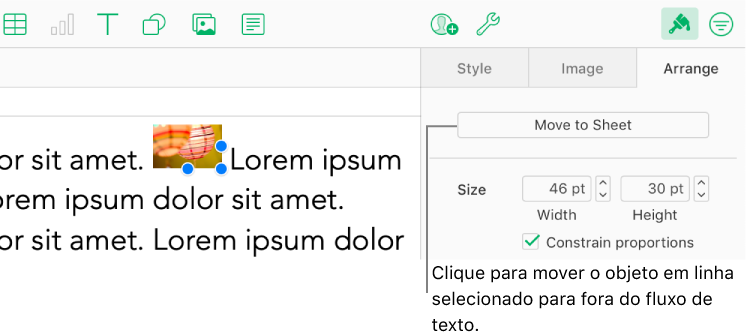Posicionar objeto dentro de uma caixa de texto ou forma no Numbers para iCloud
Você pode colocar imagens, galerias de imagens e formas dentro de uma caixa de texto ou forma. O objeto interno (aninhado) fica automaticamente posicionado em linha com qualquer texto na caixa de texto externa ou forma (objeto pai), para que ele fique junto e se mova com o texto enquanto você digita.
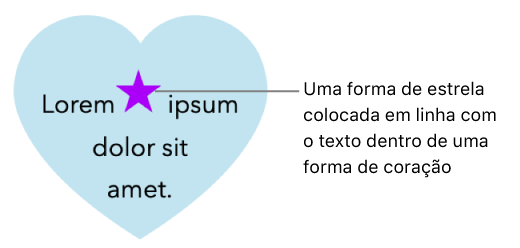
Colocar objetos em linha em uma caixa de texto ou forma
Se você ainda não adicionou uma caixa de texto ou uma forma à sua planilha ou não adicionou o objeto que deseja colocar nela, clique nos botões de objeto na barra de ferramentas para adicionar os objetos com os quais deseja trabalhar.
Selecione o objeto que deseja aninhar e pressione Command + X (em um Mac) ou Control + X (em um computador com Windows) para cortá-lo.
Clique duas vezes na caixa de texto ou na forma em que deseja colar o objeto, para que o ponto de inserção apareça dentro dele e pressione Command + V (em um Mac) ou Control + V (em um computador com Windows) para colar o objeto.
O objeto colado fica aninhado dentro do objeto pai. Se você vir um indicador de recorte
 na parte inferior do objeto, será necessário redimensioná-lo para ver todo o seu conteúdo.
na parte inferior do objeto, será necessário redimensioná-lo para ver todo o seu conteúdo.Para adicionar texto, clique dentro da forma mãe ou caixa de texto para ver o ponto de inserção e digite.
Se você acidentalmente selecionar o objeto aninhado (três alças de seleção aparecerão), clique fora dele para mover o ponto de inserção para o objeto pai.
Dica: Se o objeto aninhado for uma forma, você também poderá digitar ou colar uma imagem ou forma dentro dela. Selecione a forma aninhada, clique duas vezes dentro dela para ver o ponto de inserção e digite ou cole o objeto.
Mover um objeto em linha para a folha
Você pode mover um objeto em linha para a folha para que não fique mais aninhado dentro de outro objeto.
Clique duas vezes no objeto em linha para selecioná-lo.
Três alças de seleção aparecem para mostrar que o objeto foi selecionado.
Clique no botão Formato
 na barra de ferramentas. Em seguida, clique em Organizar na parte superior da barra lateral à direita.
na barra de ferramentas. Em seguida, clique em Organizar na parte superior da barra lateral à direita.Clique em Mover para a Folha.